Utwórz akcje konwersacyjne funkcji Microsoft Copilot
Ważne
Możliwości i funkcje Power Virtual Agents są teraz częścią Microsoft Copilot Studio w wyniku znacznych inwestycji w generatywną AI i poprawioną integracje z Microsoft Copilot.
Niektóre artykuły i zrzuty ekranów mogą odwoływać się do Power Virtual Agents podczas aktualizowania dokumentacji i zawartości szkoleniowej.
Uwaga
Akcje były wcześniej nazywane dodatków plug-in. Niektóre artykuły i zrzuty ekranów mogą dotyczyć akcji, podczas gdy aktualizujemy dokumentację i zawartość szkoleniową.
Microsoft Copilot umożliwia gotowe interakcje z treścią i zasobami z poziomu całej organizacji. W niektórych sytuacjach wymagane są odpowiedzi i współpraca z systemami zewnętrznymi. Z Microsoft Copilot Studio można także utworzyć rozmowę z temat, która może zostać opublikowana jako akcja pomocnika. Gdy administrator dzierżawy zatwierdzi akcję, będzie ją można dodać do rozmów na czatach M365 Chat w Twojej organizacji.
Można utworzyć akcję rozmowy, która odbiera zapytanie użytkownika ( przechowywaną w zmiennej Activity.Text), przetwarza ją, wykonując jedną lub więcej operacji, a następnie wysyła jedną lub więcej odpowiedzi z powrotem do użytkownika na komunikatorze M365 Chat.
Ważne
Nie można używać akcji konwersacyjnych utworzonych w Microsoft Copilot Studio jako akcji wtyczki.
Co to jest akcja pomocnika i jak to działa?
W systemie konwersacyjnym Microsoft Copilot do realizacji celów użytkownika są stosowane logika aranżacji oraz duże modele językowe. Ten system interpretuje żądanie użytkownika, określając najlepsze działanie, a następnie aktywuje odpowiedni system, akcję, składnik lub serię składników. Na koniec do użytkownika jest zwracany wygenerowany wynik.
Rozmowa: wbudowana akcja rozmowy w Microsoft Copilot Studio, która umożliwia rozszerzenie zachowania aplikacji. Można tworzyć nowe funkcje, które nie są macierzyste w Microsoft Copilot, takie jak wywoływanie określonego interfejsu API, stosowanie skomplikowanych logiki biznesowych czy uzyskiwanie dostępu do źródeł danych wymagających konfiguracji poza dostępem Microsoft Copilot.
W przeciwieństwie do tradycyjnego modelu składowego, który tworzy z kodem twardym punkt integracji z pomocnikiem, producent Microsoft Copilot Studio tworzy akcję rozmowy. Ten producent zapewnia opisowy tekst Microsoft Copilot dla użytkownika dotyczącej możliwości działania. Następnie może podjąć decyzję o tym, kiedy akcja będzie najbardziej przydatna, i zadać użytkownikowi odpowiednie pytania w celu wypełnienia parametrów akcji.
Wymagania wstępne
- Użytkownicy końcowi muszą mieć licencję na korzystanie z Microsoft Copilot for Microsoft 365.
- Dzierżawca Power Platform musi zostać skonfigurowany w celu włączenia publikowania akcji, obecnie za pośrednictwem biletu pomocy technicznej, jak opisano w artykule dotyczącym Copilot for Microsoft 365 Tworzenie dodatków plug-in przy użyciu aplikacji Microsoft Business Applications.
- Aplikacja Microsoft Copilot Studio musi być pomocnikiem Microsoft Copilot Studio, a nie „klasycznym” botem Power Virtual Agents.
- Przed zakończeniem pracy administrator dzierżawy Microsoft 365 musi włączyć kategorię Microsoft Copilot Studio w Centrum administracyjnym firmy Microsoft.
Uwaga
Kafelek w Centrum administracyjnym firmy Microsoft był wcześniej usługą Dynamics 365 i Microsoft Copilot Studio i został podzielony na dwie części usługi Dynamics 365 oraz Microsoft Copilot Studio. Aby ta funkcja działała, wymagany jest tylko ostatnia opcja.
Ważne
W tym wydaniu istnieją pewne ograniczenia:
- Twój temat nie będzie mógł używać interfejsu (zadawać pytań użytkownikowi), a jedynie przetworzyć przychodzące zapytanie od użytkownika (w zmiennej Activity.Text) i wysłać odpowiedź.
- Odpowiedzi będą ograniczone do tekstu. Nie są obsługiwane żadne karty medialne ani adaptacyjne.
- W tej wersji zapoznawczej Copilot Studio nie może uwierzytelniać użytkownika, więc źródła SharePoint i OneDrive nie będą działać jako odpowiedzi generatywne.
- To wydanie jest ograniczone do pomocników po angielsku.
- Wszyscy użytkownicy Microsoft Copilot w organizacji będą mogli wchodzić z nimi w interakcję, akcja nie obsługuje autoryzowania samego użytkownika.
Tworzenie podstawowej akcji rozmowy w celu opublikowania w programie Microsoft Copilot
Plik temat używany w oknie czatu Microsoft Copilot używa zmiennej systemowej Activity.Text jako informacji wejściowej reprezentującej pytanie użytkownika w Microsoft Copilot. Czat przetwarza ją, na przykład przekazując wartość Odpowiedzi generatywne i zwraca wynik jako jedną lub więcej wiadomości. Te komunikaty mogą zawierać odpowiedź pochodzącą z węzłów generowania odpowiedzi lub wysyłania wiadomości. Można dodać wiele wiadomości i wysłać je osobno do danych wyjściowych.
Poniższe kroki ułatwiają utworzenie nowej akcji rozmowy w obrębie Microsoft Copilot Studio. Użytkownik jest autorem podstawowych funkcji i publikuje je w Centrum administracyjnym firmy Microsoft. Akcję można wybrać i włączyć w interfejsie użytkownika.
- Z lewego okienka nawigacji w Copilot Studio wybierz pozycję Pomocnicy.
- Z listy pomocników wybierz opcję Microsoft Copilot, którą chcesz rozszerzyć. Zostanie wyświetlona strona z informacjami dla konkretnej usługi pomocnika.
- Wybierz kartę Akcje/Rozszerzenia.
- Informacje szczegółowe zależą od tego, co użytkownik Microsoft Copilot chce rozszerzyć.
- Jeśli jest wyświetlony przycisk + Dodaj rozszerzenie, wybierz opcję + Dodaj rozszerzenie, a następnie wybierz opcję Nowa akcja.
- Jeśli jest wyświetlony temat + Dodaj akcję, wybierz opcję + Dodaj akcję.
- Wybierz opcję Rozmowa, aby utworzyć akcję konwersacyjną. Zostanie wyświetlone okno akcji rozmowy w funkcji Tworzenie akcji konserwacyjnej, w trakcie których można ustawić kilka podstawowych konfiguracji dla akcji rozmowy.
- Wybierz nazwę i język podstawowy. Opcjonalnie można również wybrać rozwiązanie i nazwę schematu do użycia.
- Wybierz pozycję Utwórz, aby kontynuować. Nowa akcja rozmowy trwa kilka minut. Po nim można upuszczać się na kanwę tworzenia rozmowy.
- Wybierz kartę Tematy, aby edytować akcję rozmowy.
- Przed kontynuowaniem tworzenia ustaw nazwę tematu w górnym panelu nad kanwą tworzenia. Ta nazwa jest widoczna dla użytkownika i administratora odpowiednio w Centrum administracyjnym firmy Microsoft i Microsoft Copilot.
- W opisie węzła Wyzwalacz podaj czytelny opis sposobu, w jaki akcja rozmowy może pomóc użytkownikowi i jakie może to zrobić. W przeciwieństwie do innych opisów, ma on cel funkcjonalny i jest używany przez funkcję Microsoft Copilot do określenia, czy działanie ma być wywoływane, czy nie. Wyczyść zdania, aby opisać działania użytkownika i jego zwroty.
- W akcji rozmowy można utworzyć dowolny typ logiki, który nie wymaga interakcji z użytkownikiem. Nie powinny być dostępne żadne przyciski, pytania, karty ani inne monity. Menu kanw tworzenia dla akcji rozmowy jest ograniczone do usuwania opcji, które mogą wymagać interakcji z użytkownikiem.
- W tym przykładzie użyjmy węzła Odpowiedzi generatywne do wyszukania zawartości sieci Web w określonej witrynie sieci Web i podania odpowiedzi do użytkownika w określonej witrynie Microsoft Copilot.
- Aby użyć węzła Generatywne odpowiedzi, wybierz znak plus na kanwie pod węźle wyzwalania, a następnie wybierz opcję Generatywne odpowiedzi na karcie Zaawansowane w wyskakującym menu.
- W przypadku pola Wprowadź wywoływanie selektora zmiennej przez wybranie strzałki w polu Wprowadź.
- Wybierz zmienną systemową Activity.Text reprezentującą ostatnie zapytanie użytkownika do Microsoft 365 Copilot. To zapytanie było przyczyną wywoływania akcji przez użytkownika w aplikacji M365 Chat spowodowało wywołanie przez Microsoft Copilot akcji.
- Wybierz edytor Źródła danych znajduje się w środku kafelka Tworzenie odpowiedzi generujących odpowiedzi. Zostanie wyświetlone okno konfiguracji Właściwości tworzenia odpowiedzi generujących.
- W obszarze Klasyczny dane i Źródła danych w polu Publiczne witryny sieci Web wprowadź łącze do publicznej witryny sieci Web dotyczącej zawartości dla bota. Ta zawartość sieci Web jest używana do odpowiadania na pytania użytkowników. Alternatywnie, w obszarze Źródła wiedzy wybierz opcję + Dodaj wiedzę, aby otworzyć okno dialogowe Dodawanie dostępnych źródeł wiedzy w celu dodania w tym miejscu publicznej witryny sieci Web. Aby uzyskać więcej informacji o dodawaniu artykułów merytorycznych, zobacz Dodawanie wiedzy do pomocnika.
Uwaga
Nie wybieraj zawartości, która nie jest indeksowana przez usługi Bing, na przykład przekierowuje 301.
- Po dodaniu łącza (należy pamiętać o trafieniu „+” po wprowadzeniu adresu URL) można zamknąć panel właściwości
- Jeśli użytkownik chce, może wysłać do użytkownika jedną lub więcej wiadomości w celu odpowiedzi. Można użyć węzła Wyślij wiadomość lub innego wywołania węzła Odpowiedzi generatywnej lub wielu z tych akcji jako potrzeby akcji rozmowy.
- Jeśli w ramach akcji trzeba odebrać parametry wejściowe z łącznika i/lub przekazać parametry wyjściowe do łącznika, można dodać zmienne wejściowe i wyjściowe
- Na koniec wybierz opcję Zapisz, aby zapisać akcje konwersacji.
Publikowanie akcji rozmowy w oknie do Microsoft Copilot
Opublikowanie akcji rozmowy tworzy nową akcję w rejestrze dzierżawcy Dataverse. Gdy są dostępne, administrator dzierżawy musi zatwierdzić działanie, aby było dostępne dla użytkowników w katalogu akcji Microsoft Copilot.
W Microsoft Copilot akcja rozmowy jest etykietowana jako nazwa akcji rozmowy w interfejsie użytkownika dodawania akcji. Z tego poziomu należy podać nazwę akcji rozmowy i nazwę pomocnika dla czytelności.
Publikowanie akcji rozmowy:
Najpierw utwórz i zapisz akcję in do rozmowy zgodnie z opisem z poprzedniej sekcji.
Naciśnij kanwę Publikuj nad kanwą, aby opublikować akcję rozmowy.
Wybierz Publikuj. Otwiera się okno dialogowe Opublikować najnowszą zawartość?.
Na koniec ponownie wybierz polecenie Publikuj. Publikowanie powinno szybko zostać zakończone. Rzeczywista dostępność w Centrum administracyjnym Microsoft może zająć kilka minut. Jeśli wystąpi błąd, spróbuj ponownie. Jeśli błąd będzie nadal wyświetlany, bilet pomocy technicznej można przesłać w Centrum administracyjnym Power Platform.
Administrator może znaleźć zintegrowaną aplikację Copilot Studio w Centrum administracyjnym Microsoft w obszarze Ustawienia, a następnie Zintegrowane aplikacje. W tym podglądzie funkcja Wdrażanie/Blok znajduje się tylko na tym poziomie kategorii.
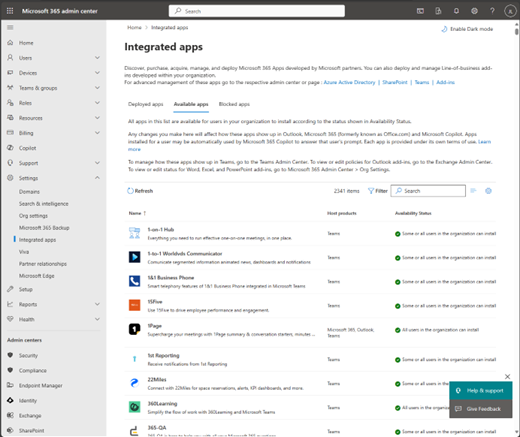
Ważne
Obecnie administrator dzierżawcy wdrażający kafelek Copilot Studio będzie wdrażać wszystkie dodatki plug-in utworzonych dla dzierżawcy do wybranych odbiorców. Należy dokładnie określać wybranych odbiorców.
Kiedy administrator dzierżawy zatwierdzi aplikację zintegrowaną, powinna ona być wyświetlana na liście dodatków plug-in użytkownika w interfejsie użytkownika usługi Microsoft Copilot.
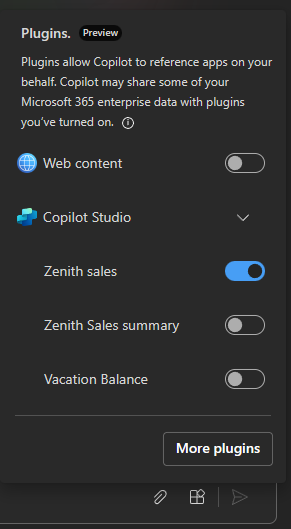
Po włączeniu tej funkcji użytkownik może zadawać pytania do Microsoft Copilot i zobaczyć wywoływany dodatek plug-in, i zwrócić najbardziej odpowiednie wyniki.
Uwaga
Aby usunąć z katalogu akcja dla rozmowy, w szczegółach akcji konwersacyjnej wyczyść pole wyboru Stan, zapisz akcję konwersacyjną, a następnie ponownie opublikuj, co spowoduje jego usunięcie z rejestru Dataverse i katalogu aplikacji Microsoft Copilot.
Porada
Interakcja z usługą orkiestratora Microsoft Copilot będzie prawdopodobnie inna niż w przypadku poprzednich systemów.
- Odpowiedzi Microsoft Copilot będą zawsze powtarzane samodzielnie. W tej wersji zapoznawczej nie ma możliwości, aby zawartość przekazywanej przez zawartość nie ulegała zmianom przez użytkownika końcowego.
- Opis rozmowy ma krytyczne znaczenie dla tego, jak będzie wywoływana. Opis zapewnia działanie użytkownika, w przypadku których jest ono dobrym rozwiązaniem i na jakie odpowiedzi może on podać. Podczas pisania opisu należy używać przejrzystej prozy i warto eksperymentować ze zmianami, aby zapewnić najlepsze wyniki.
Opinia
Dostępne już wkrótce: W 2024 r. będziemy stopniowo wycofywać zgłoszenia z serwisu GitHub jako mechanizm przesyłania opinii na temat zawartości i zastępować go nowym systemem opinii. Aby uzyskać więcej informacji, sprawdź: https://aka.ms/ContentUserFeedback.
Prześlij i wyświetl opinię dla